win11中如何用hyper-v Win11 hyper v开启教程
更新时间:2024-07-22 08:33:25作者:xiaoliu
随着Windows 11操作系统的推出,用户们对于其中的新功能和改进之处充满了期待,其中之一便是Hyper-V的引入,它为用户提供了一种便捷的虚拟化技术。通过使用Hyper-V,用户可以在Windows 11系统中运行多个操作系统,实现更高效的资源管理和应用开发。对于一些新手用户来说,如何在Windows 11中开启Hyper-V可能还存在一些困惑。本文将为大家介绍Win11中如何使用Hyper-V的详细教程,帮助大家快速上手并享受到这一优秀功能所带来的便利与乐趣。
方法如下:
1.
在搜索栏搜索控制面板,点击【打开】。
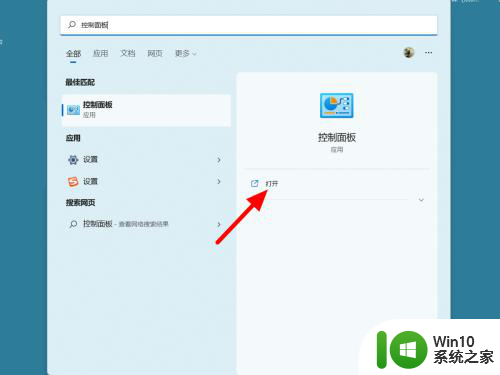
2.在控制面板界面,点击【程序】。
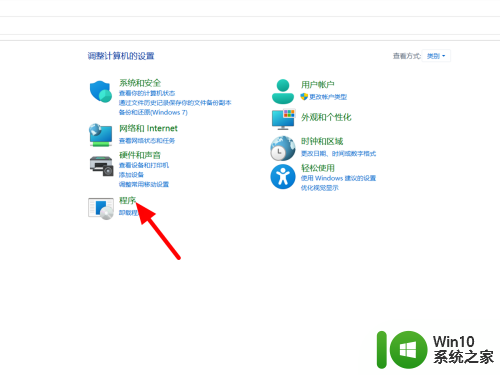
3.在程序界面,点击【启用或关闭windows功能】。
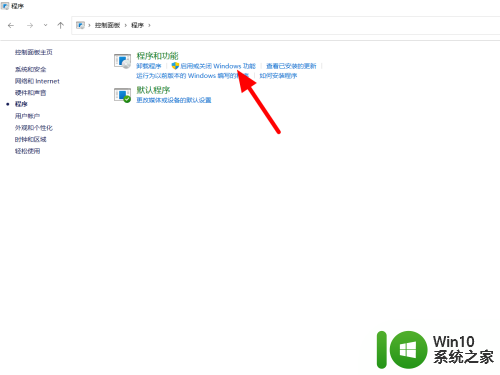
4.勾选hyper-v,点击【确定】。这样就打开成功。
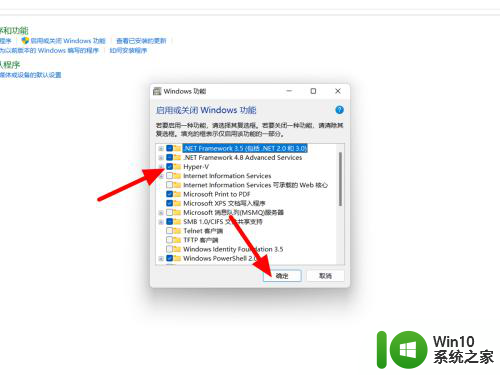
以上就是win11中如何使用Hyper-V的全部内容,如果有遇到这种情况的用户可以尝试按照以上方法解决,希望对大家有所帮助。
win11中如何用hyper-v Win11 hyper v开启教程相关教程
- win11浏览器flash启用教程 win11浏览器如何开启flash
- win11虚拟化开启教程 如何在win11系统下启用虚拟化功能
- win11开启gpu渲染图文教程 win11系统如何开启显卡渲染功能
- win11系统开启暗黑模式的教程 win11系统如何开启暗黑模式
- win11开启正常模式的教程 win11正常模式如何开启
- win11打开浏览器flash的图文教程 win11浏览器如何开启flash
- windows10开启虚拟化教程 win11启用虚拟化
- windows11触摸板开启教程 win11 启用触摸板的步骤
- win11开启卓越性能模式的教程 win11卓越性能模式怎么开启
- win11如何取消开机自启软件 如何在win11中关闭开机自启动程序
- win11显卡直连设置教程步骤 如何在win11系统中开启显卡直连功能
- win11如何开启安全启动 win11如何启用安全启动
- win11系统启动explorer.exe无响应怎么解决 Win11系统启动时explorer.exe停止工作如何处理
- win11显卡控制面板不见了如何找回 win11显卡控制面板丢失怎么办
- win11安卓子系统更新到1.8.32836.0版本 可以调用gpu独立显卡 Win11安卓子系统1.8.32836.0版本GPU独立显卡支持
- Win11电脑中服务器时间与本地时间不一致如何处理 Win11电脑服务器时间与本地时间不同怎么办
win11系统教程推荐
- 1 win11安卓子系统更新到1.8.32836.0版本 可以调用gpu独立显卡 Win11安卓子系统1.8.32836.0版本GPU独立显卡支持
- 2 Win11电脑中服务器时间与本地时间不一致如何处理 Win11电脑服务器时间与本地时间不同怎么办
- 3 win11系统禁用笔记本自带键盘的有效方法 如何在win11系统下禁用笔记本自带键盘
- 4 升级Win11 22000.588时提示“不满足系统要求”如何解决 Win11 22000.588系统要求不满足怎么办
- 5 预览体验计划win11更新不了如何解决 Win11更新失败怎么办
- 6 Win11系统蓝屏显示你的电脑遇到问题需要重新启动如何解决 Win11系统蓝屏显示如何定位和解决问题
- 7 win11自动修复提示无法修复你的电脑srttrail.txt如何解决 Win11自动修复提示srttrail.txt无法修复解决方法
- 8 开启tpm还是显示不支持win11系统如何解决 如何在不支持Win11系统的设备上开启TPM功能
- 9 华硕笔记本升级win11错误代码0xC1900101或0x80070002的解决方法 华硕笔记本win11升级失败解决方法
- 10 win11玩游戏老是弹出输入法解决方法 Win11玩游戏输入法弹出怎么办
win11系统推荐
- 1 win11系统下载纯净版iso镜像文件
- 2 windows11正式版安装包下载地址v2023.10
- 3 windows11中文版下载地址v2023.08
- 4 win11预览版2023.08中文iso镜像下载v2023.08
- 5 windows11 2023.07 beta版iso镜像下载v2023.07
- 6 windows11 2023.06正式版iso镜像下载v2023.06
- 7 win11安卓子系统Windows Subsystem For Android离线下载
- 8 游戏专用Ghost win11 64位智能装机版
- 9 中关村win11 64位中文版镜像
- 10 戴尔笔记本专用win11 64位 最新官方版